Kuinka löytää ja palauttaa unohtunut iPhone-salasana varmuuskopiointia varten
Vaikka Apple salaa iPhonen varmuuskopiotiedostot, voit suojata tietosi myös salasanalla. Kun palautat varmuuskopion, sinun on annettava salasana. Entä jos... unohditko iPhonen varmuuskopiosalasanasiLyhyesti sanottuna, et pääse varmuuskopioon ja menetät tietosi. Tässä artikkelissa esitellään toimivia menetelmiä varmuuskopiotiedoston palauttamiseksi ja tietojesi palauttamiseksi. Voit kokeilla alla olevia ratkaisujamme.
SIVUN SISÄLTÖ:
Osa 1: Kokeile vanhaa iPhonen varmuuskopiosalasanaa

Ensimmäinen asia, joka sinun pitäisi tehdä, kun unohdat iPhone-salasanasi varmuuskopiointia varten, on palauttaa se. Jos et käyttänyt satunnaisia salasanoja, kokeile yhdistelmiä, joita yleensä käytät. Hyvä uutinen on, että useiden eri salasanojen kokeilemisesta iTunesissa ei seuraa rangaistusta. Voit kokeilla iTunesia, Apple ID:tä tai iPhonen lukitusnäytön salasanaa, sähköpostin salasanaasi ja jotain muuta, kuten 1234, 0000 ja niin edelleen.
Osa 2: Etsi unohtunut iPhone-varmuuskopiosalasana macOS-avaimenperästä
Sekä iTunes että Finder voivat tallentaa iPhonen varmuuskopiosalasanan avainnippuusi, jos valitset muista salasana -ruudun laitteen varmuuskopioinnin yhteydessä. Tässä on vaiheittainen opas unohtuneen salatun salasanan löytämiseen. iTunesin varmuuskopioinnin salasana tai iPhonellesi.
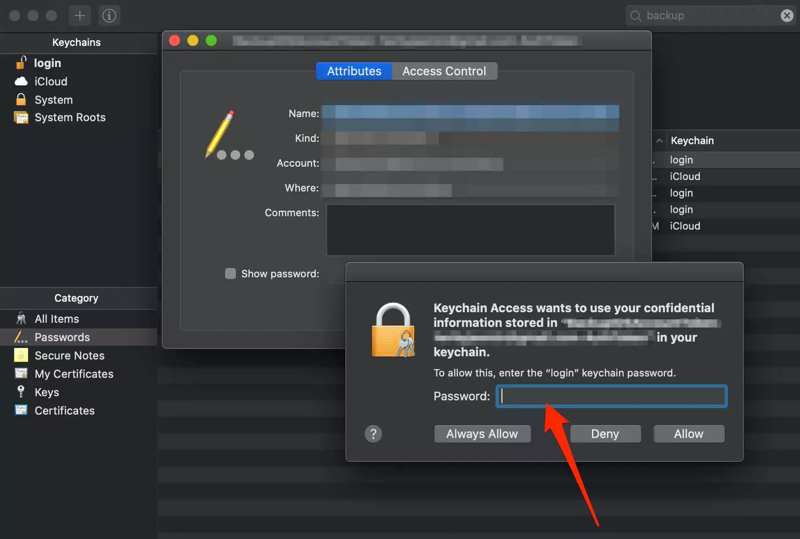
Vaihe 1. Avaa Avainnipun käyttö sovellus Macillasi. Löydät sen kohdasta Utilities kansio Finderissa.
Vihje: Avaa sovellus nopeasti hakemalla sitä Spotlightissa.
Vaihe 2. Siirry salasanat välilehti sivupalkissa kohdassa Luokka osiossa.
Vaihe 3. Kirjoita varmuuskopio hakukenttään oikeassa yläkulmassa rajataksesi hakuasi.
Vaihe 4. Kaksoisnapsauta nimettyä kohdetta iOS varmuuskopiointi or iPhone Backup tuloksista.
Vaihe 5. Valitse lopuksi vieressä oleva valintaruutu Näytä salasana näyttämään sen.
Osa 3: Nollaa iPhonen varmuuskopiosalasana
iOS 11:stä lähtien Apple on sallinut unohtuneiden iTunes-varmuuskopiosalasanojen nollaamisen. Voit luoda uuden salatun varmuuskopion iPhonestasi tai iPadistasi salasanalla tai ilman. Haittapuolena on, että et voi päästä käsiksi vanhaan iPhonen varmuuskopioon.
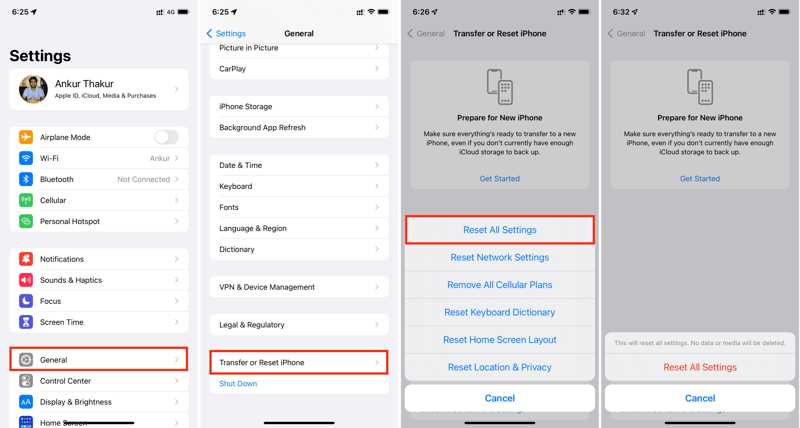
Vaihe 1. Avaa Asetukset app iPhone-laitteellasi.
Vaihe 2. Siirry general välilehti ja napauta Siirrä tai nollaa iPhone.
Vaihe 3. Osuma asettaa uudelleen Ja valitse Nollaa kaikki asetukset.
Vaihe 4. Anna iPhone-salasanasi tai Apple ID -salasanasi pyydettäessä.
Vaihe 5. Lopuksi napauta Nollaa kaikki asetukset.
Vaihe 6. Kun iPhone käynnistyy uudelleen, tee varmuuskopio uudelleen.
Osa 4: Palauta iPhone-salasana varmuuskopiointia varten
Tavallisille ihmisille unohtuneen iPhone-salasanan käsittely varmuuskopioita varten voi olla haastavaa. Yleiset menetelmät vaativat hieman teknistä taitoa. Onneksi Apeaksoft iOS Unlocker yksinkertaistaa työnkulkua. Se pystyy nollaamaan minkä tahansa iPhone-varmuuskopion salasanan ilman rajoituksia. Lisäksi käyttäjäystävällinen käyttöliittymä ja kompakti muotoilu tekevät navigoinnista helppoa.
Helpoin tapa palauttaa unohtunut iPhone-salasana varmuuskopiointia varten
- Avaa iPhone varmuuskopion salasana, jos unohdat sen.
- Älä vaadi iPhone-salasanasi tai Apple ID -salasanasi.
- Saatavilla monenlaisiin tilanteisiin.
- Tarjoa bonusominaisuuksia, kuten iPhone-salasanan poisto.
- Yhteensopiva uusimpien iPhone- ja iPad-mallien kanssa.
Suojattu lataus
Suojattu lataus

IPhonen salasanan palauttaminen varmuuskopiointia varten
Vaihe 1. Asenna varmuuskopiosalasanan poisto
Käynnistä helpoin varmuuskopiosalasanan poistotyökalu, kun olet asentanut sen tietokoneellesi. Se on saatavilla Windows 11/10/8/7/XP/Vista -käyttöjärjestelmille. Siitä on versio Mac OS X 10.7:lle tai uudemmille. Liitä iPhone tai iPad tietokoneeseen Lightning-kaapelilla. Ohjelmisto tunnistaa laitteesi automaattisesti. Jos yhdistät kaksi laitetta ensimmäistä kertaa, napauta Luottamus näytölläsi, jotta voit luottaa tähän tietokoneeseen.

Vihje: Varmista, että Etsi...? on poistettu käytöstä laitteellasi.
Vaihe 2. Palauta unohtunut iPhonen varmuuskopiosalasana
Siirry Poista iTunes-varmuuskopion salasana tila. Napsauta sitten Aloita -painiketta aloittaaksesi iPhonen varmuuskopiosalasanan poistamisen. Prosessin suorittaminen voi kestää jonkin aikaa. Kun se on valmis, laite käynnistyy uudelleen. Napsauta lopuksi OK -painiketta, sulje varmuuskopiosalasanan poistotyökalu ja irrota iPhone. Nyt voit varmuuskopioida tai palauttaa laitteesi varmuuskopion ilman salasanaa.

Huomautus: Älä avaa iTunesia tai Finderia prosessin aikana. Lisäksi vanhoihin, salattuihin varmuuskopiotiedostoihin ei pääse käsiksi ilman salasanaa.
Yhteenveto
Tässä oppaassa selitettiin, mitä sinun pitäisi tehdä, kun unohditko iPhone-salasanasi varmuuskopioita varten?On hyvä varmuuskopioida iPhone tai iPad tietokoneelle, koska iCloudin tallennuskapasiteetti on rajallinen. Menetät kuitenkin tietosi, jos unohdat salasanasi. Apeaksoft iOS Unlocker on yksinkertaisin vaihtoehto varmuuskopiosalasanan palauttamiseen ilman teknisiä taitoja. Jos sinulla on muita kysymyksiä tästä aiheesta, jätä viesti tämän viestin alle, niin vastaamme siihen mahdollisimman pian.
Aiheeseen liittyvät artikkelit
Tässä artikkelissa esitellään viisi tehokasta ratkaisua iPhonen näytön pyörimisongelman korjaamiseen ja esitellään jokainen ratkaisu.
Kun otat iPhonen käyttöön tai iPhone-tietosi katoavat, saatat joutua palauttamaan iPhonen varmuuskopiosta. Tässä artikkelissa kerrotaan, miten se tehdään helposti.
Ennen kuin otat yhteyttä operaattoriisi ja pyydät lukituksen avaamista, voit tarkistaa, onko iPhonesi lukitus avattu, neljällä tehokkaalla menetelmällä.
Voit varmuuskopioida iPhone-valokuvia iCloud Photos-, iTunes-, Windows Photos- ja muilla tavoilla noudattamalla konkreettista opetusohjelmaamme.

